
Artículo de AGParts Education / View original
¿Se está agotando rápidamente la batería de su Chromebook? Esto podría ser por una variedad de razones. Es posible que la batería tenga una mayor demanda con el mayor uso del zoom u otras aplicaciones. O bien, podría ser una solución tan simple como ajustar el brillo de la pantalla. Hoy, describimos consejos para prolongar la vida útil de la batería de tu Chromebook. La mayoría de estos consejos se pueden aplicar ampliamente a la mayoría de las computadoras portátiles.
Antes de profundizar en los consejos para prolongar la vida útil de la batería de tu Chromebook, hablemos primero de la batería de tu Chromebook. La mayoría de los Chromebooks usan baterías de iones de litio. Son baterías recargables y se usan comúnmente en la mayoría de los dispositivos electrónicos, como su teléfono o tableta.
Las Chromebooks son conocidas por tener una duración de batería notablemente larga, más larga que la mayoría de las computadoras portátiles que usan sistema operativo Windows o iOS. Chrome OS es un sistema operativo ligero que requiere menos CPU y RAM. Esto reduce la demanda de batería. Además, las Chromebooks tienen menos aplicaciones que se ejecutan en segundo plano, lo que, de nuevo, reduce la demanda de su batería.
Sin más preámbulos, aquí tienes siete consejos para prolongar la vida útil de la batería de tu Chromebook.
1. Ajustar el brillo
Su pantalla es una de las mayores demandas que ve su batería, chupando su vida útil rápidamente. Ajusta el brillo al nivel más bajo que sea cómodo para tus ojos. Esto ahorrará la vida útil de la batería con creces.
2. Apague las conexiones Cuando no estén en uso
Las conexiones también consumen batería porque buscan constantemente señales y balizas. Esto se basa en la batería, así que desactiva las conexiones innecesarias, como Bluetooth o 3G/4G, cuando no las estés usando.
Si tienes un problema grave de batería, también puedes apagar el Wi-Fi para ahorrar energía. Las Chromebooks admiten bastantes tareas sin conexión, como Gmail, Documentos de Google y Hojas de cálculo de Google. Cuando vuelva a conectarse a Wi-Fi, sus servicios se sincronizarán automáticamente.
3. ¿Desenchufar periféricos
Con un ratón? O un micrófono? Cualquier periférico conectado a tu Chromebook está usando energía, lo que agota la batería con el tiempo. Desenchufar el ratón u otros accesorios alimentados por USB cuando no esté en uso maximizará la duración de la batería.
4. Disparar para 20-80% de carga
Aunque puede parecer contradictorio, montar a 100% de batería el 100% del tiempo no siempre es algo bueno. Las baterías de iones de litio son más estables entre un 20-80%. Cuando una batería funciona por encima del 80% de carga, el uso cambia para proteger la batería de la expansión y otros daños físicos.
La duración de la batería se clasifica en ciclos, p. ej. cuántas veces la batería puede sobrevivir a ser acusado de 0-100%. Si mantienes la carga entre un 20% y un 80% de manera constante, básicamente estás duplicando la cantidad de ciclos de carga que utiliza una batería durante su vida útil.
Dejar que la batería se agote al 0% la dañará cada vez. Del mismo modo, nunca almacene un Chromebook al 0%. Al 0%, la batería aún no está completamente descargada, simplemente no tiene suficiente energía para alimentar el dispositivo. Pero, si guardas tu Chromebook al 0%, cualquier energía restante se descargará por completo y puede causar daños irreparables a la batería.
Entendemos que mantener la batería entre un 20-80% requiere un monitoreo impresionante y posiblemente obsesivo. Lo más importante: no dejes que tu carga llegue al 0% y sácala del cargador de vez en cuando para usar realmente la batería.
5. Conéctelo para actualizaciones
Mientras las actualizaciones de Chrome OS se ejecutan en segundo plano, asegúrese de que su Chromebook esté conectado cuando se realicen otras actualizaciones. Esto ahorrará la vida útil de la batería y los recursos de la CPU.
6. Cerrar Páginas Web o Aplicaciones innecesarias
Las páginas web y las aplicaciones se actualizan con frecuencia para proporcionar la información más actualizada. Cuantas más pestañas y aplicaciones tengas abiertas a la vez, más CPU y RAM se necesitarán, lo que aumenta la demanda de batería. Cierra pestañas o aplicaciones innecesarias para ahorrar batería.
Consejo profesional: Comprueba qué páginas web y aplicaciones usan más batería. Se puede acceder a esto en Configuración > Batería.
7. Revise su Administrador de tareas
Le damos este último consejo con una generosa ayuda de precaución. Hay ciertas aplicaciones que se ejecutan constantemente en segundo plano, como Google Drive, Gmail sin conexión y Hangouts (entre otras). Activa el Administrador de tareas para ver qué aplicaciones se están ejecutando en segundo plano. A continuación, puede decidir desactivar cualquier aplicación o servicio que no necesite. Pero ten cuidado. Deshabilitar ciertos servicios puede interrumpir la funcionalidad. Si no sabes qué es la aplicación o el servicio, no lo deshabilites hasta que lo hagas.
¿Su distrito escolar necesita baterías de repuesto para sus Chromebooks 1:1? AGParts Education tiene más de 200,000 piezas originales de Chromebook nuevas y recuperadas en stock. Los pedidos se envían el mismo día. Configure su cuenta gratuita para comenzar hoy mismo.
Póngase en contacto con su Administrador de Cuenta dedicado:
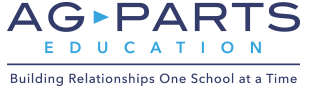
Ken Wiltz
Ejecutivo de ventas
844-706-5084 x 127
[email protected]
Más información Sobre AGParts Education